1.磁盘类型检查(HDD,SSD确认)
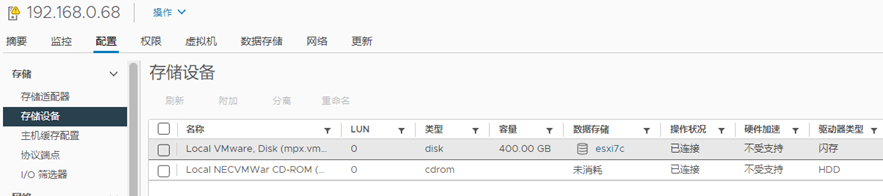
如果有新添存储盘,点 “重新扫描存储”识别
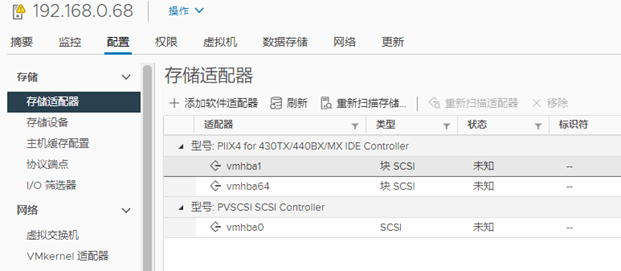
如果磁盘不能正确识别,提前更正
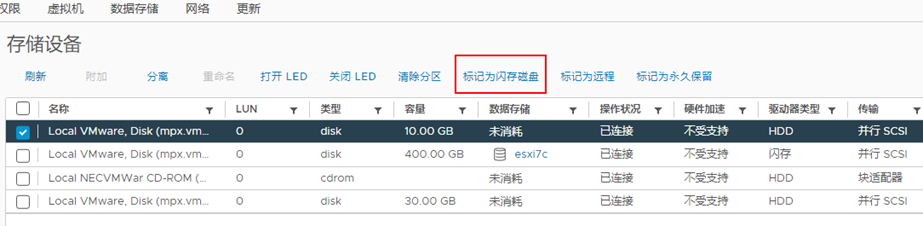
2.提前新建一个VSAN所在网段交换机,为下文的见证服务器Secondary Network分配网络
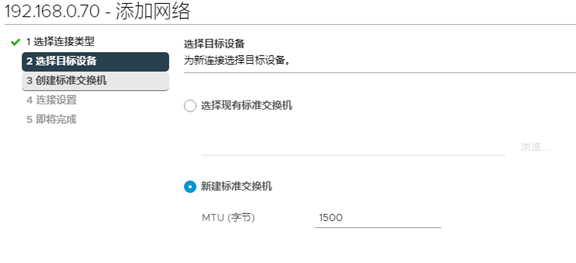
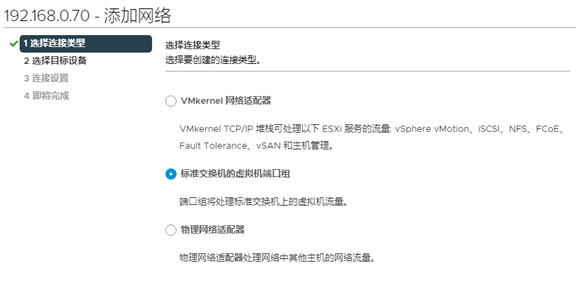
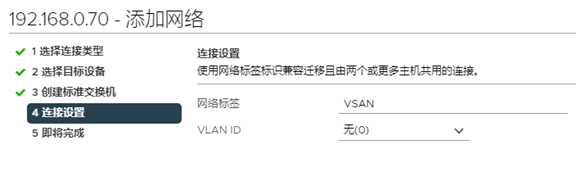
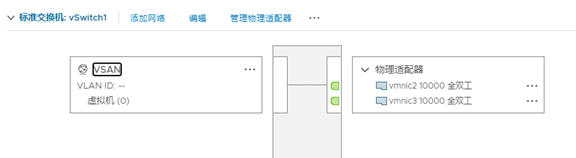
3.提前做好DNS的解析
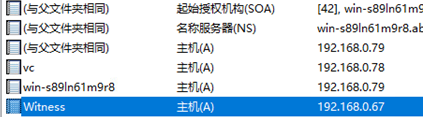
二. VSAN VMKernel设置
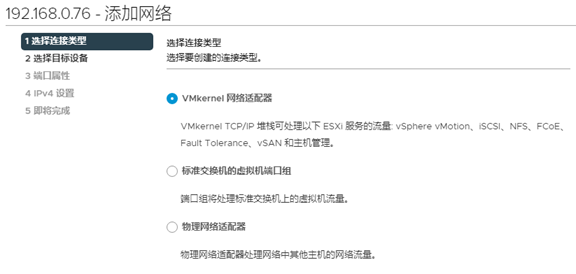
新建交换机与业务网络分开,专用网络
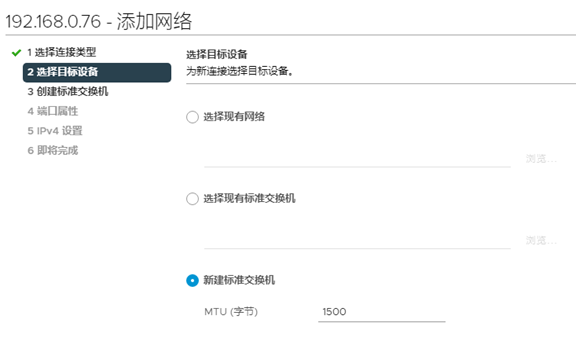
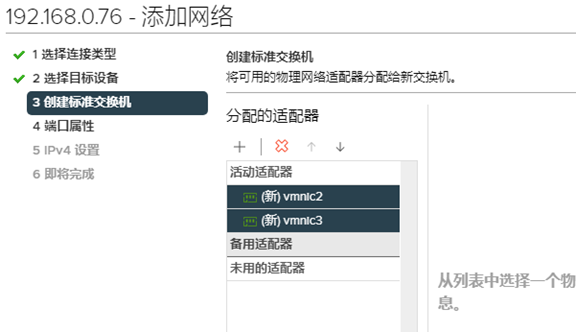
标签改为VSAN,容易标识
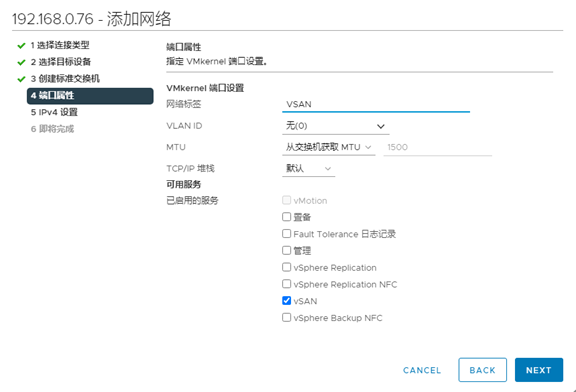
添加网络,跟业务和管理不同网段, 最后一位建议跟esxi主机最后一位一样,容易标识
检查结果
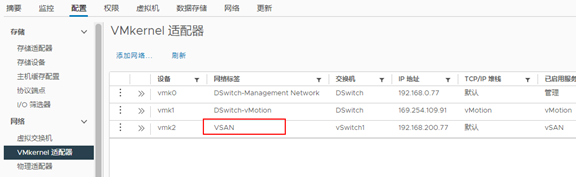
三. 见证服务器的部署
登录vmware下载 VMware Virtual SAN Witness Appliance 7.0U2
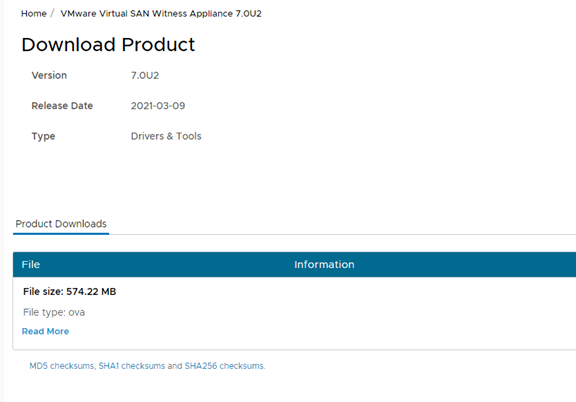
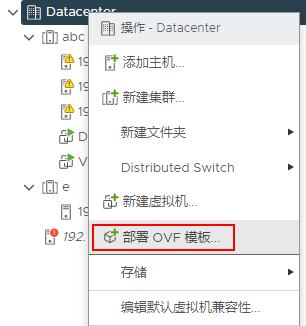
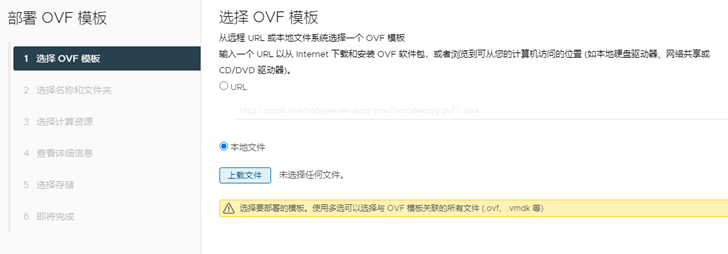
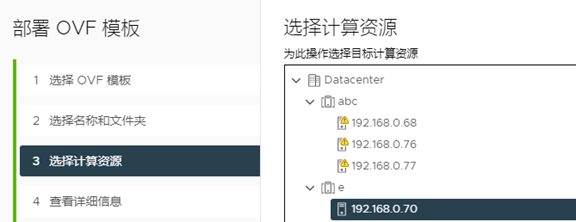
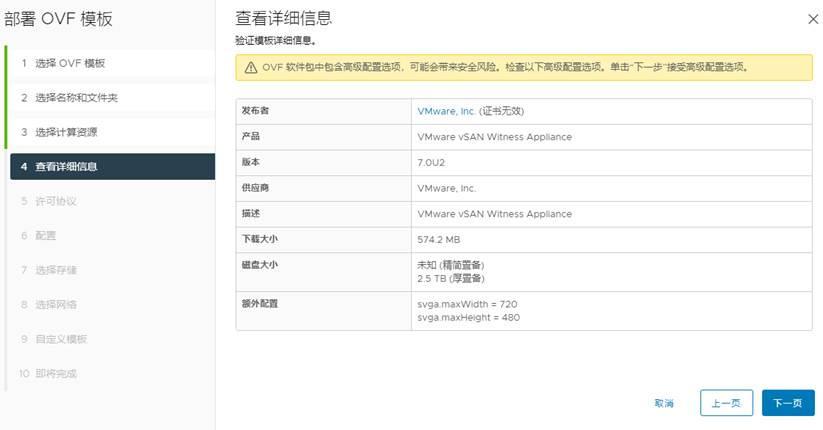
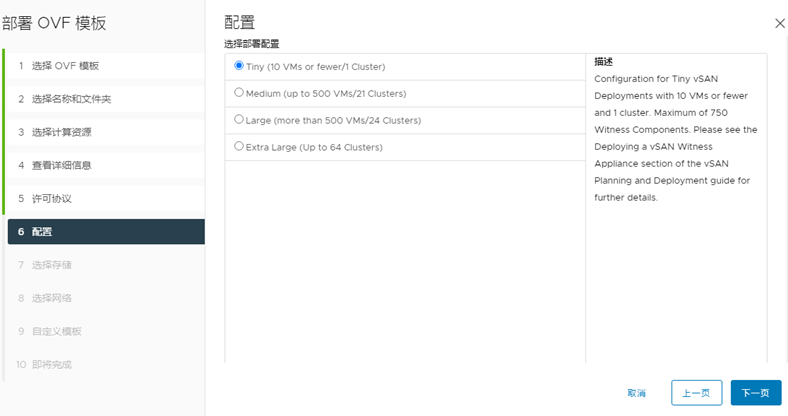
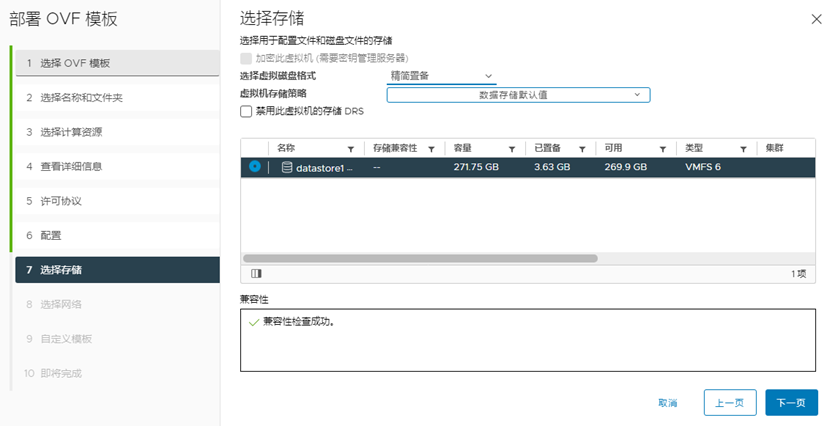
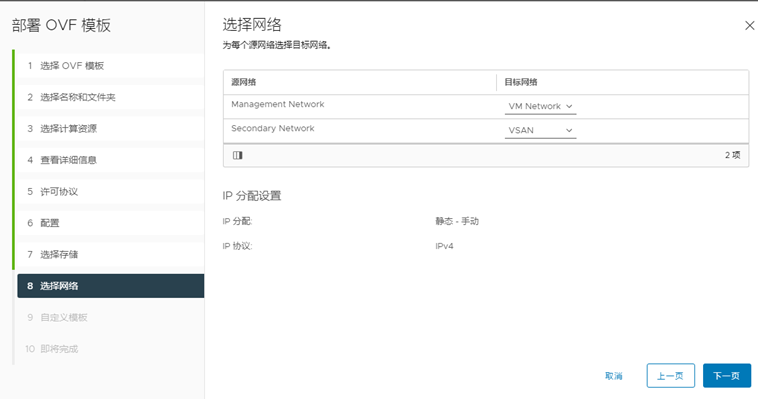
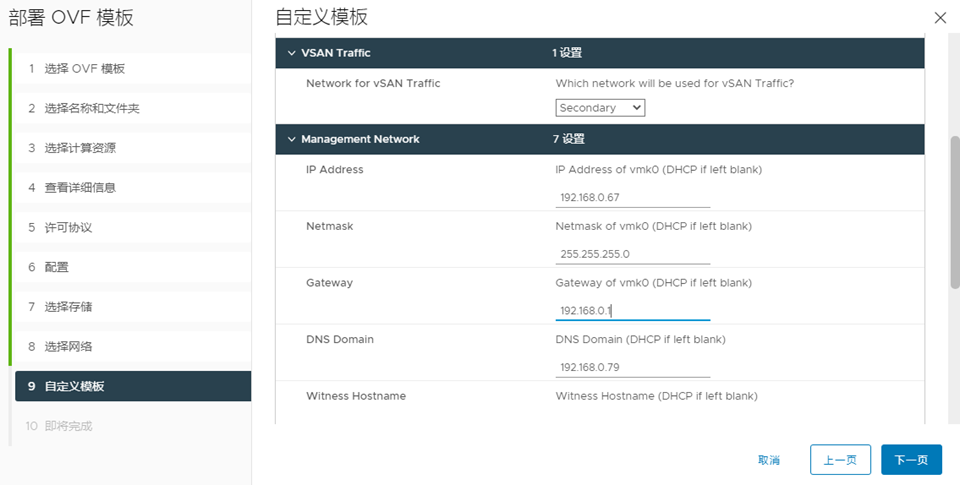
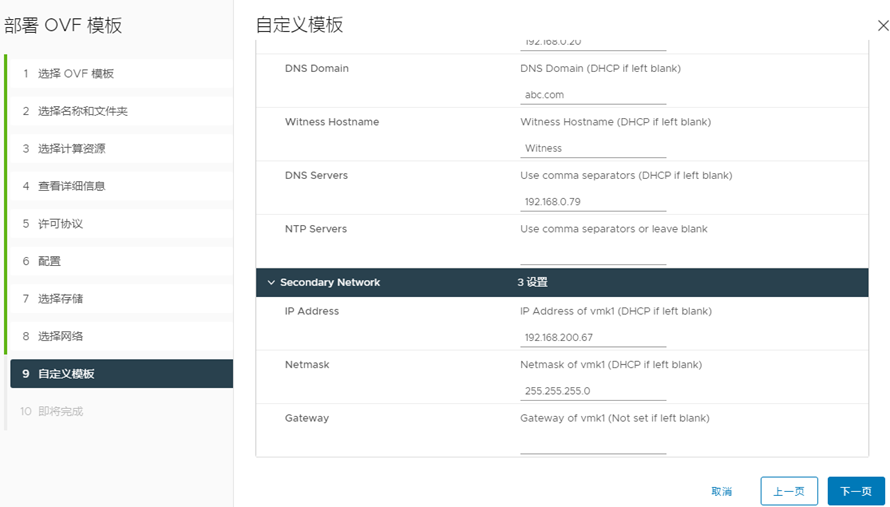
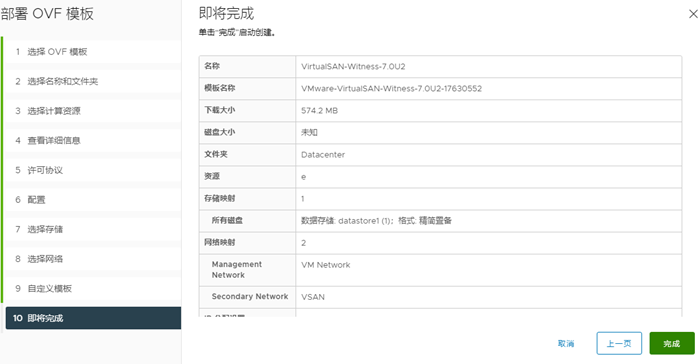
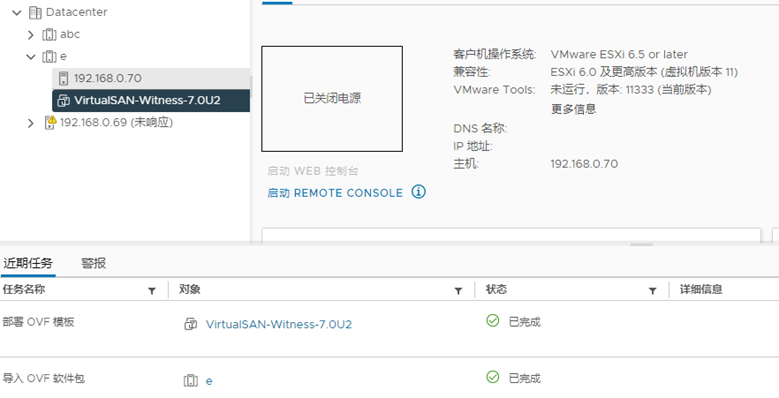
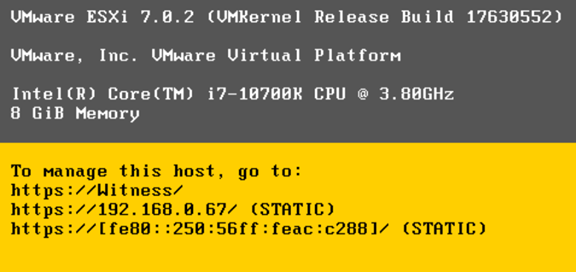
在VSAN所在群集的外面添加见证服务器(注意不能建在vsan群集内)
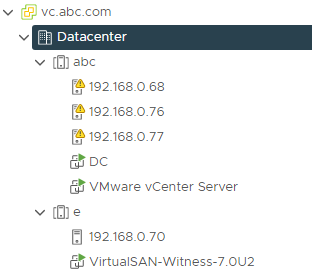
添加主机
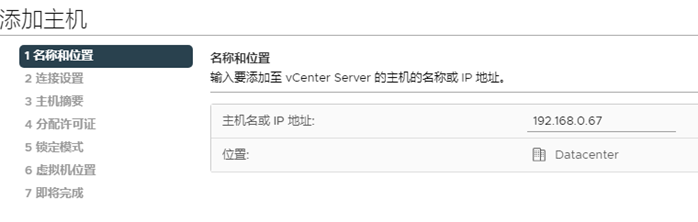
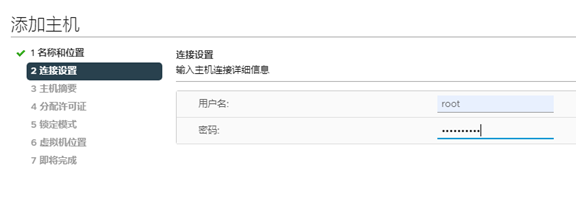
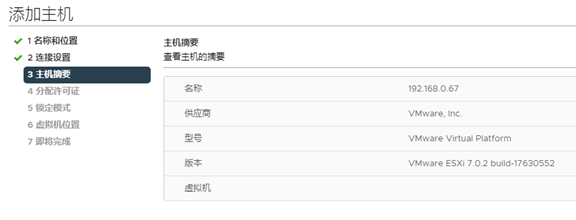
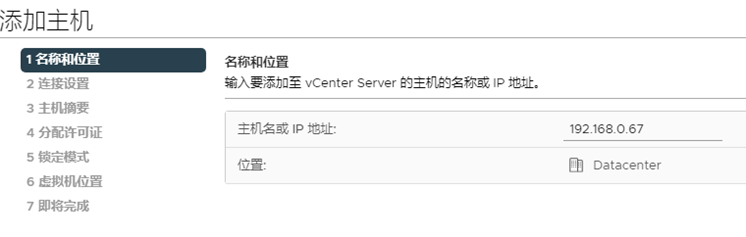
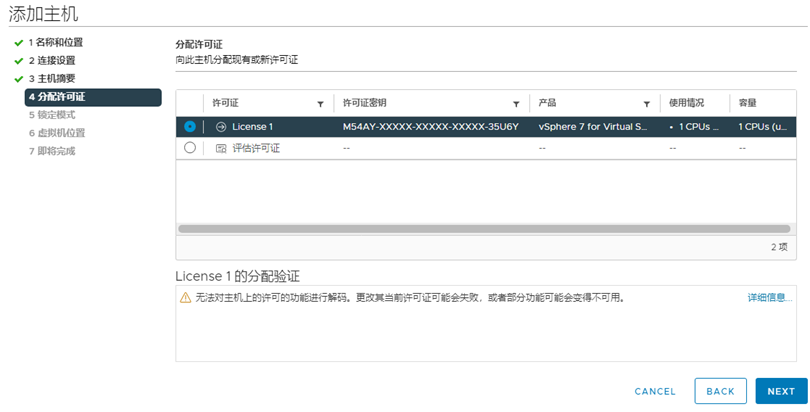
其他默认
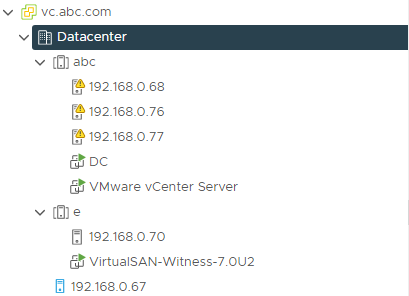
四.VSAN配置
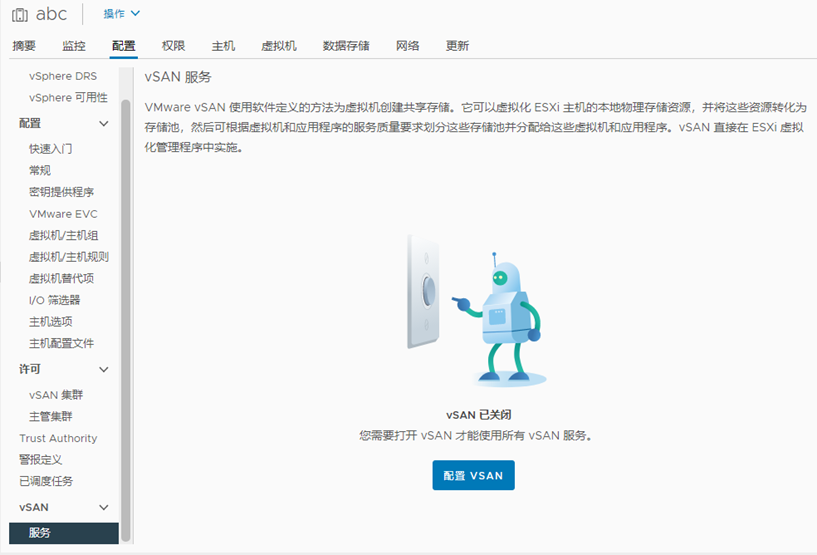
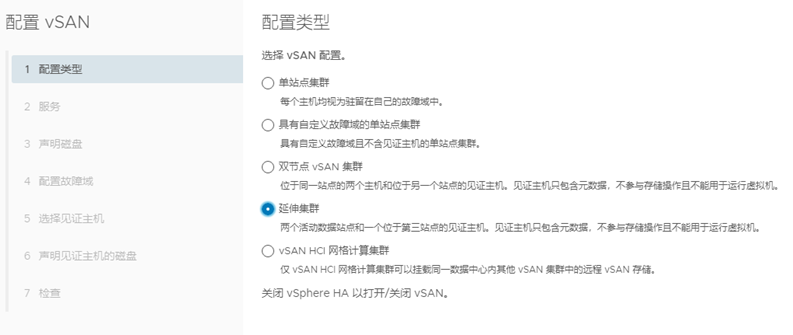
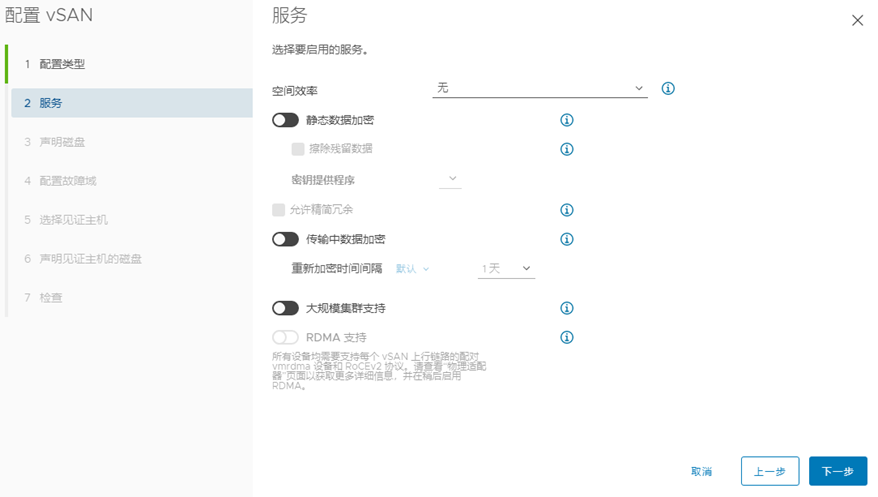
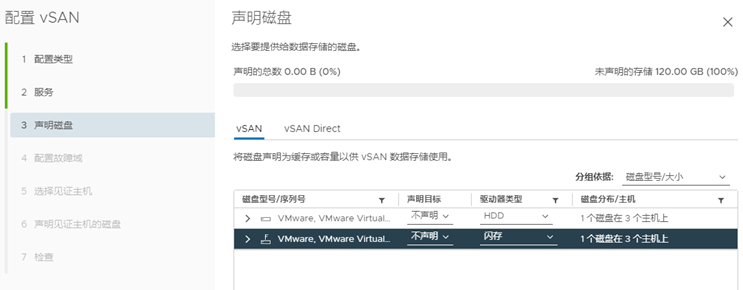
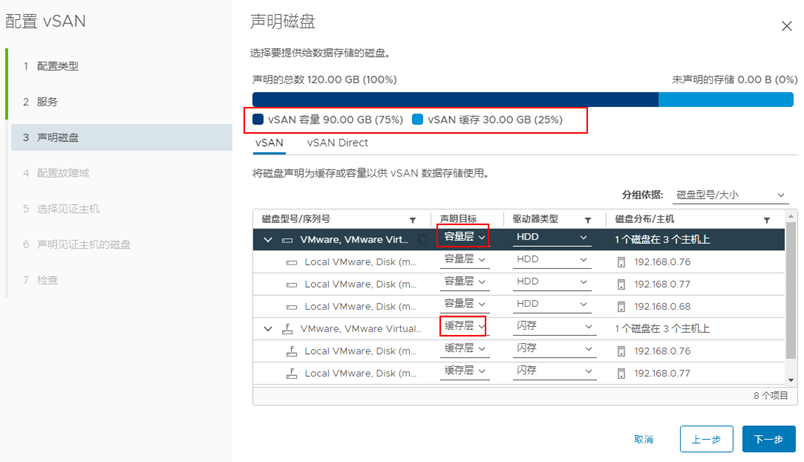

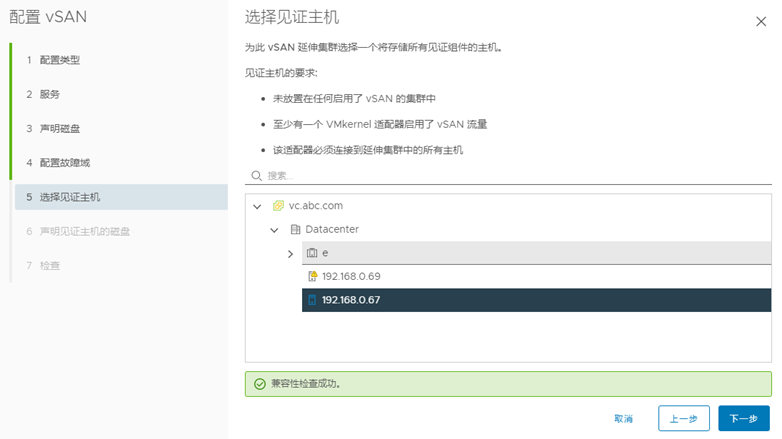
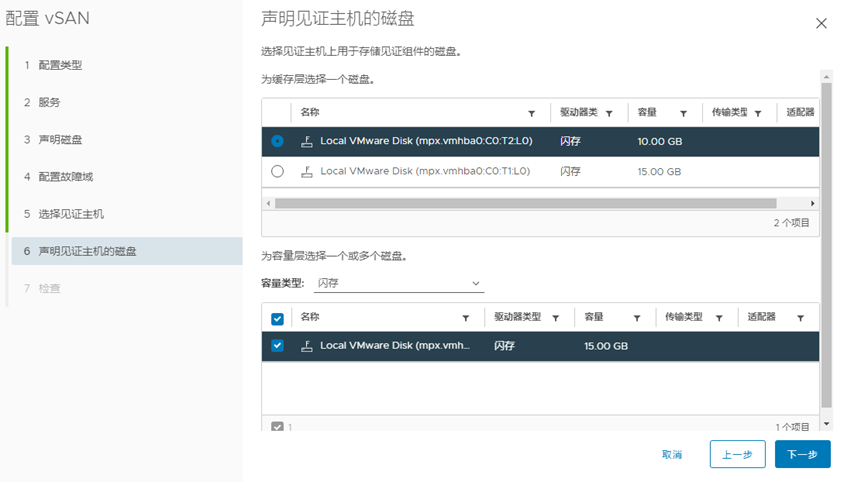
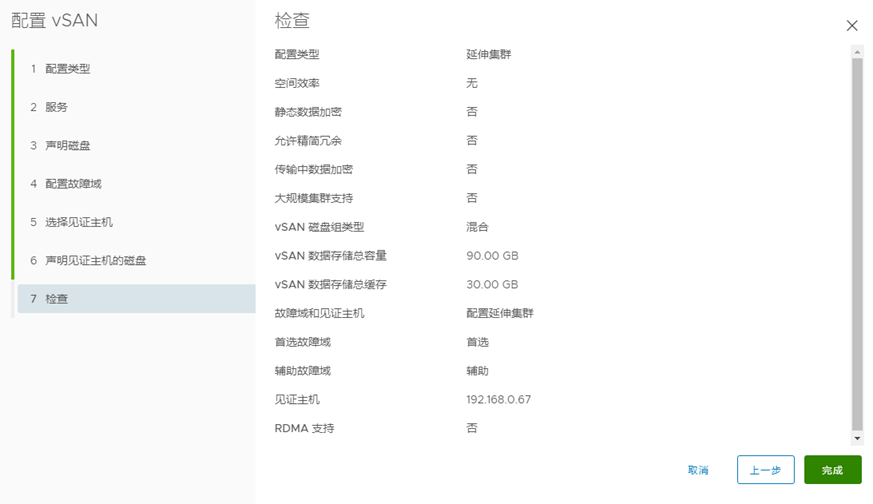

如果出现上述报错,关闭vSphere HA, 重新配置VSAN即可
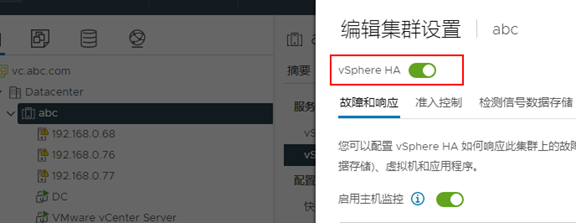
成功配置好vsan后,效果如下,可在各esxi主机中查看到vsanDatastore
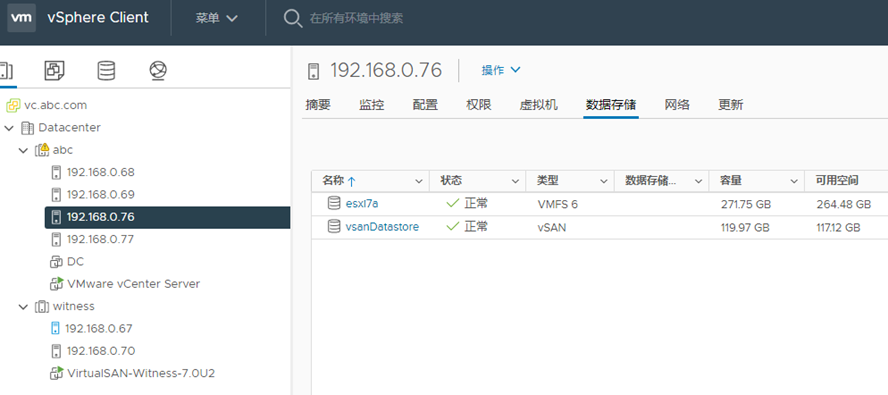
推荐本站淘宝优惠价购买喜欢的宝贝:
本文链接:https://hqyman.cn/post/6400.html 非本站原创文章欢迎转载,原创文章需保留本站地址!
休息一下~~



 微信支付宝扫一扫,打赏作者吧~
微信支付宝扫一扫,打赏作者吧~